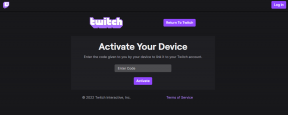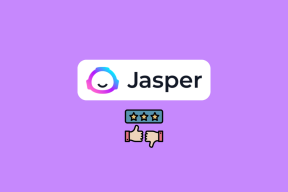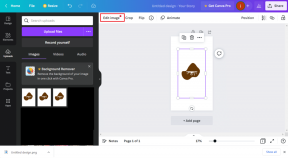Cara Mengakses Wallpaper dan Tema Tersembunyi di Windows 7
Bermacam Macam / / February 10, 2022
Windows 7 memiliki banyak tema indah bawaan untuk membumbui tampilan desktop Anda. Anda selalu dapat mengklik kanan desktop dan kemudian memilih "Personalisasi" untuk melihat dan menerapkannya.
Ada banyak kategori tema seperti Arsitektur, Karakter, Alam, Pemandangan bersama dengan tema regional. Tema regional ditentukan sesuai dengan jawaban Anda pada langkah pertama penginstalan Windows 7.
Seperti yang Anda lihat, saya memilih "Bahasa Inggris (Amerika Serikat)" selama pengaturan dan karenanya saya disajikan dengan tema khusus lokasi dari Amerika Serikat.
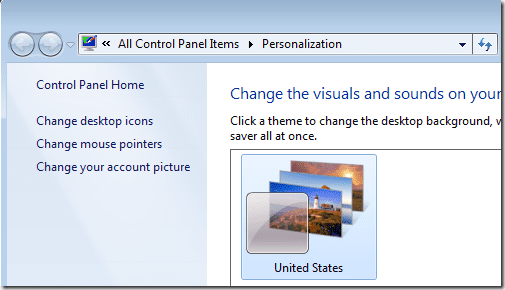
Demikian pula, Windows 7 juga menyediakan beberapa tema lain untuk berbagai wilayah seperti Australia, Kanada, Inggris, AS, dan Afrika Selatan. Namun ini disembunyikan secara default dan hanya tema khusus untuk wilayah Anda yang tersedia untuk Anda.
Mengapa Windows 7 menyembunyikan tema tambahan ini dari kami? Saya tidak tahu, tetapi, kami selalu dapat membuka kunci tema tersembunyi ini dan menggunakannya. Inilah yang akan saya bicarakan di artikel ini.
Berikut langkah-langkahnya.
Buka Windows Explorer, buka "Organize -> Folder and search options" di bilah menu atas.

Beralih ke tab "Lihat", pilih "Tampilkan file, folder, atau drive tersembunyi" dan kemudian hapus centang pada kotak bernama "Sembunyikan file sistem operasi yang dilindungi (Disarankan)". Klik Oke.
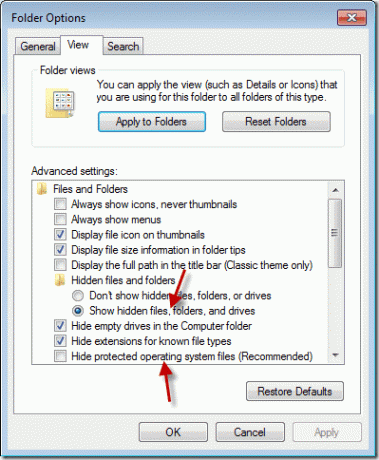
Sekarang Anda dapat menavigasi ke jalur C:\Windows\Globalisasi\MCT. Anda akan melihat 5 sub folder bernama MCT-AU, MCT-CA, MCT-GB, MCT-US dan MCT-ZA, masing-masing mewakili Australia, Kanada, Inggris, AS, dan Afrika Selatan.
Setiap folder dapat menyertakan sub-folder bernama tema, nama negara, rss feed, dan situs web, semuanya khusus untuk negara tersebut. Mari kita fokus pada dua folder pertama.
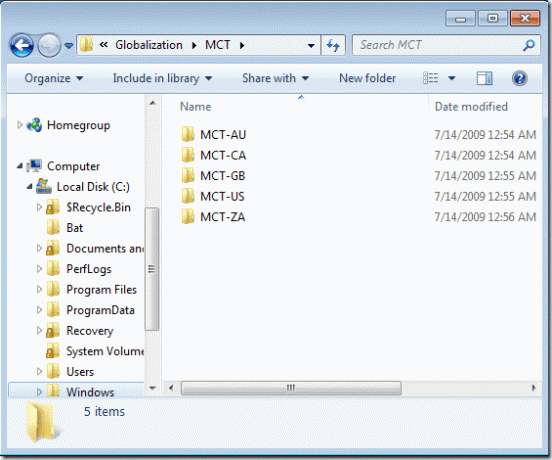
Folder yang dinamai menurut negara tertentu berisi wallpaper dengan tema yang sesuai; semua wallpaper yang disertakan beresolusi tinggi (1920×1200). Folder Tema menyediakan tema terkait yang dapat Anda gunakan.
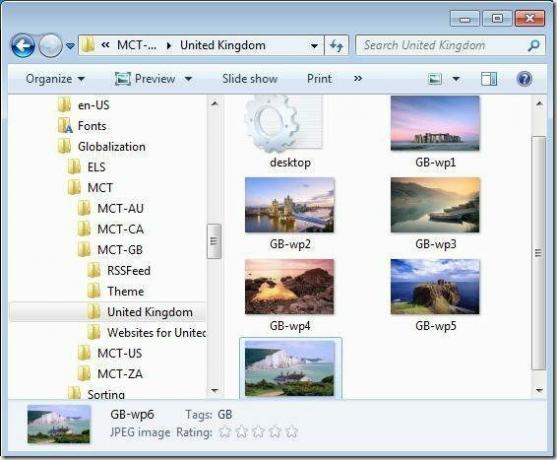
Sekarang Anda dapat mengklik dua kali pada file tema untuk menambahkannya ke applet Personalisasi di bawah panel Kontrol, atau hanya menggunakan wallpaper yang disertakan sebagai latar belakang desktop Anda. Sederhana dan mudah.
Peretasan Registri
Cara lain untuk mencapai tujuan adalah dengan menggunakan Registry Hack (pastikan Anda buat cadangan registri Anda sebelum Anda melanjutkan). Salin dan tempel teks berikut di notepad:
Windows Registry Editor Versi 5.00 [HKEY_CURRENT_USER\Software\Microsoft\Windows\CurrentVersion\Themes\InstalledThemes\MCT] “%windir%\\Globalization\\MCT\\MCT-AU\\Theme\\AU.theme”=”” “%windir%\\Globalization\\MCT\\MCT-CA\\Theme\\CA.theme ”="” “%windir%\\Globalization\\MCT\\MCT-GB\\Theme\\GB.theme”=”” “%windir%\\Globalization\\MCT\\MCT-US\\Theme\\US.theme ”="” “%windir%\\Globalisasi\\MCT\\MCT-ZA\\Theme\\ZA.theme”="”
Sekarang klik "File -> Save as" di bilah menu atas, pilih "Save as type" ke "All Files", lalu beri nama file dengan ekstensi reg, misalnya, themes.reg.
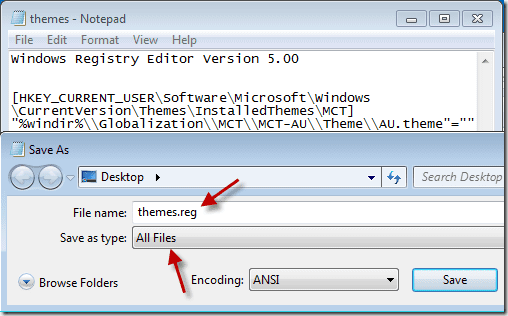
Klik dua kali file registri yang disimpan, konfirmasikan dialog pop up dan Anda selesai. Anda sekarang dapat melihat tema tambahan yang tersembunyi di jendela Personalisasi.

Dapatkan Tema Desktop Windows 7 Online
Microsoft juga menyediakan beberapa Latar Belakang dan Tema Desktop Windows 7 yang keren di Galeri Windows 7. Anda mungkin ingin menggunakan beberapa di antaranya.
Terakhir diperbarui pada 02 Februari 2022
Artikel di atas mungkin berisi tautan afiliasi yang membantu mendukung Guiding Tech. Namun, itu tidak mempengaruhi integritas editorial kami. Konten tetap tidak bias dan otentik.